Payolution
In diesem Artikel erhalten Sie alle notwendigen Informationen, die Sie zur Aktivierung von payolution als Zahlungsart für Ihre mobile Website und Apps benötigen.
Sie können payolution bei Shopgate für die unten gelisteten Marktplätze mit den nachfolgenden Zahlungsarten freischalten:
| Rechnung | Ratenzahlung | |
| USA | Nein | Nein |
| UK | Nein | Nein |
| Deutschland | Ja | Ja |
| Österreich | Ja | Ja |
| Schweiz | Ja | Ja |
| Polen | Nein | Nein |
| Frankreich | Nein | Nein |
Benötigte Informationen
Bitte bereiten Sie im Vorfeld der Einrichtung von payolution die folgenden Informationen vor:
| Kontoinformationen | Beschreibung |
| Login | Diese Daten erhalten Sie von payolution. |
| Password | |
| Sender | |
| Channel | |
| Bestätigungs-E-Mail von payolution | |
| Zusätzliche Einstellungen | Um Zusatzkosten oder Rabatt einzurichten, Lesen Sie bitte Zusatzkosten auf Zahlungsarten erheben. |
payolution bei Shopgate einrichten
Zur Installation von payolution als Zahlungsmethode befolgen Sie bitte diese Schritte:
- Melden Sie sich in Ihrem Shopgate-Adminbereich an.
- Klicken Sie in der Menüleiste auf Einstellungen und wählen Sie dann Zahlungsarten aus.
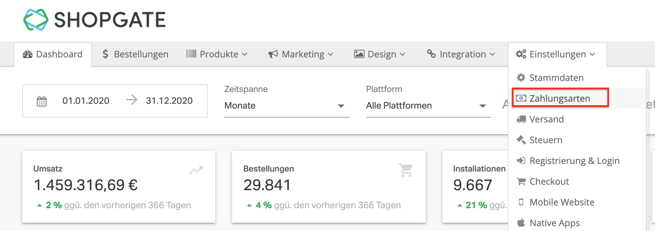
- Klicken Sie auf die Schaltfläche "Wählen Sie eine Zahlungsart", tippen Sie payolution ein und wählen Sie es anschließend aus der Liste aus.
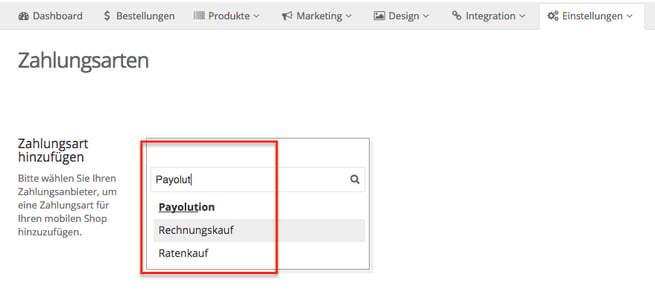
- Geben Sie Ihre payolution-Daten in das sich öffnende Pop-up-Fenster ein. Ihre Account-Informationen werden automatisch überprüft.
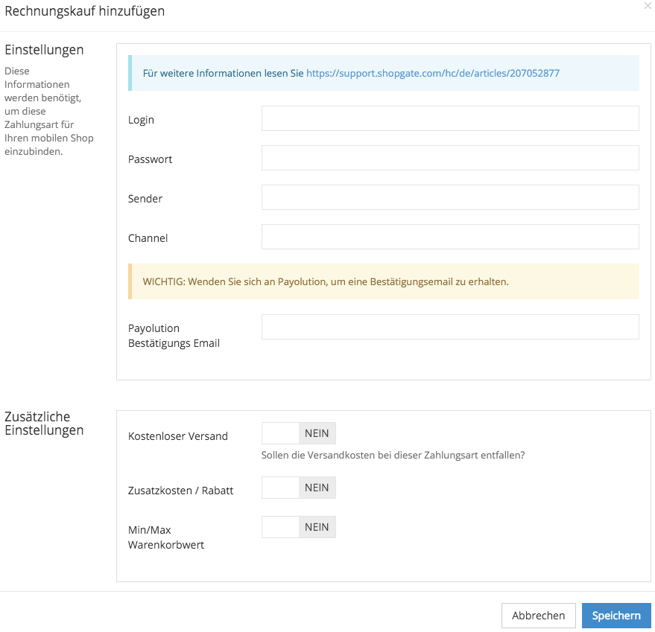
Das war’s! payolution wurde nun erfolgreich als neue Zahlungsart für Ihren mobilen Shop eingerichtet.
Zusätzliches Feld für das Geburtsdatum hinzufügen
Um die Zahlungsart nutzen zu können, fordert payolution alle Kunden dazu auf, Ihr Geburtsdatum anzugeben. Wir stellen Ihnen 2 Optionen zur Verfügung, mit deren Hilfe Sie diese Informationen sammeln können. Nehmen Sie bitte die Option, die am besten für Ihren Shop geeignet ist und bitten Sie den Shopgate-Support, ein zusätzliches Feld für die Eingabe des Geburtsdatums Ihrer Kunden hinzuzufügen:
Option 1: Feld für Geburtsdatum im Checkout hinzufügen |
|
|
Diese Option veranlasst die Anzeige eines Feldes im Checkout, in das Ihre Kunden das Geburtsdatum eintragen sollen. Diese Daten werden nur dann abgefragt, wenn Ihre Kunden payolution als Zahlungsart ausgewählt haben. Bei anderen Zahlungsarten ist diese Angabe freiwillig. Bitten Sie einfach den Shopgate-Support, ein Feld für die Eingabe des Geburtstages mit diesen Einstellungen hinzuzufügen: |
|
| Label | Geburtsdatum |
| Internal Field Name | birthday |
| Form Element Type | Date |
| Validationrules(JSON) | {"formattedDate":{"rule":["userDefined","CustomValidation","formattedDate"],"allowEmpty":true}} |
| Belongs to | User |
Option 2: Obligatorisches Feld für das Geburtsdatum im Registrierungsformular |
|
Dieses Feld wird alle Kunden dazu auffordern, während der Registrierung ein Geburtsdatum anzugeben. Bitten Sie einfach den Shopgate-Support die Option "Zeige obligatorisches Geburtstagsfeld" zu prüfen. Ein zusätzliches Feld muss in diesem Fall nicht hinzugefügt werden. |
Das war's! Sie haben payolution erfolgreich als Zahlungsart für Ihren mobilen Shop aktiviert.